技术分享|手机取证之“MFSocket推送失败”解决方案
Posted 美亚柏科
tags:
篇首语:本文由小常识网(cha138.com)小编为大家整理,主要介绍了技术分享|手机取证之“MFSocket推送失败”解决方案相关的知识,希望对你有一定的参考价值。
android是一个开放系统。不同的Android版本,手机制造商,也伴随着不同的UI。取证过程中,DC-4501、DC-4700或FL-900手机取证系列推送MFSocket.apk到手机端进行安装时,手机端界面提示安装失败,DC-4501弹出框提示“安装备份客户端失败”。
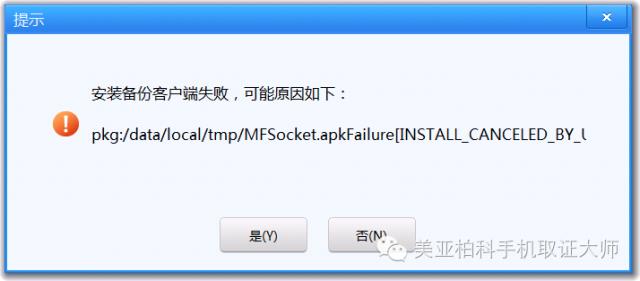
其中大部分的原因是,Android手机默认情况下是不允许第三方未知来源的软件安装。但是由于安卓的开放性一般手机中都有一个“未知来源”的选项,勾选后可以允许手机安装第三方软件。不同厂商制造的手机,“未知来源”选项的位置也不相同,但是一般是在设置中“安全”或“安全相关的栏目”下;部分手机除了开启“未知来源”还需开启“允许USB安装应用”。
下面以各家制造商的手机为例,简单介绍下开启“未知来源”步骤,顺利安装MFSocket.apk的方法。
开启“未知来源”方法:“设置”→“高级设置”→“安全”→”未知来源”。
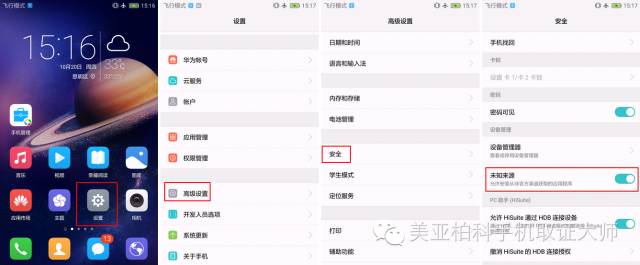
已开启未知来源,已经允许安装从非官方渠道获取的应用程序,但还是无法安装MFSocket.apk。经检查后发现华为荣耀V8、荣耀8、P9等系列的手机需要关闭“监控ADB安装应用”才可正确的安装MFSocket.apk。
关闭“监控ADB安装应用”的方法:“设置”→“开发人员选项”→“监控ADB安装应用”。
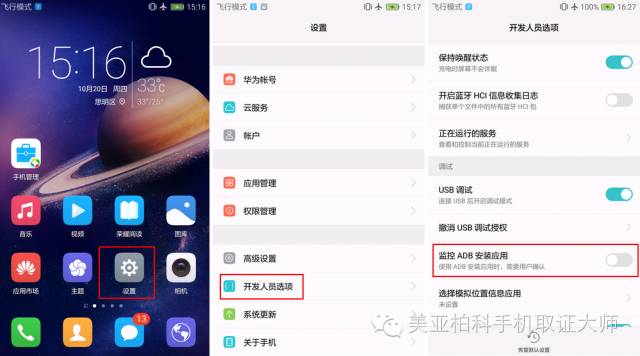
开启“未知来源”方法:“设置”→“更多设置”→“系统安全”→“未知来源”。
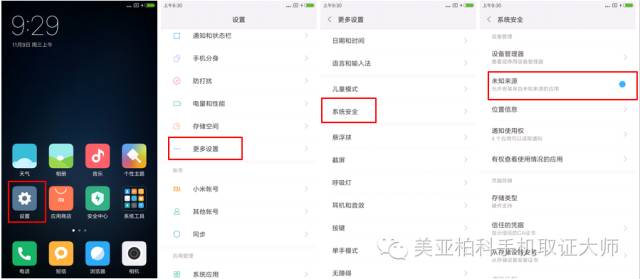
小米手机与华为手机一样,开启了”未知来源”后还是不能安装MFSocket,还需在开发者选项中开启“USB安装”。开启”USB安装”方法:“设置”→“更多设置”→“开发者选项”“USB安装”。
注:开启”USB安装”需登录小米账号。
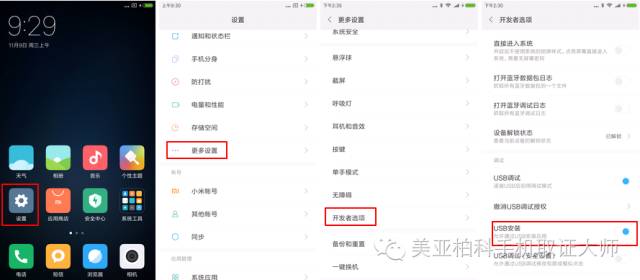
开启“未知来源”方法:“设置”→“安全”→“未知源”。
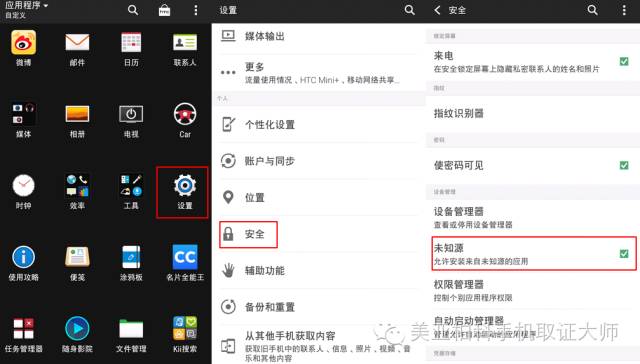
开启“未知来源”方法:“设置”→“密码安全”→“未知来源”。
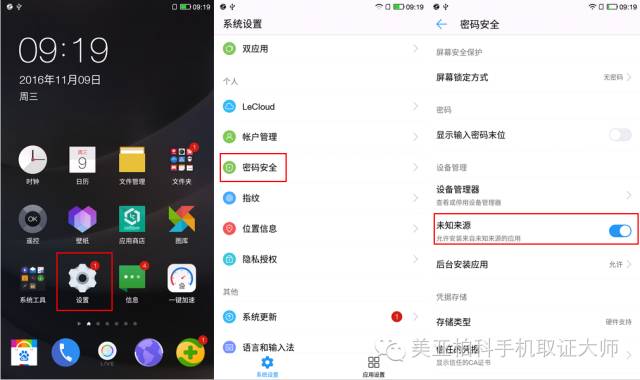
开启“未知来源”方法:“设置”→“应用与权限”→“未知来源”。
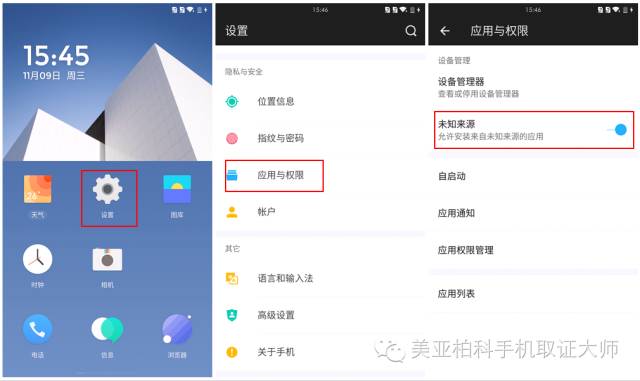
开启“未知来源”方法:“设置”→”其他设置”→”安全与隐私”→”允许安装未知来源应用”。
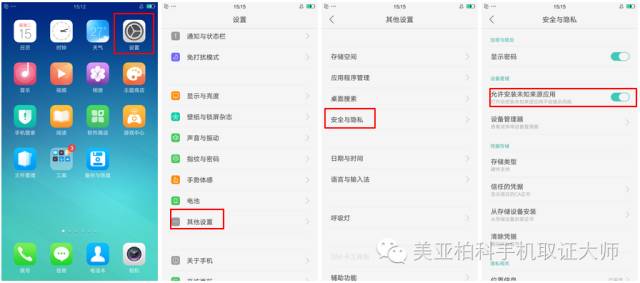
开启“未知来源”方法:“设置”→“锁定屏幕与安全”→“未知来源”。
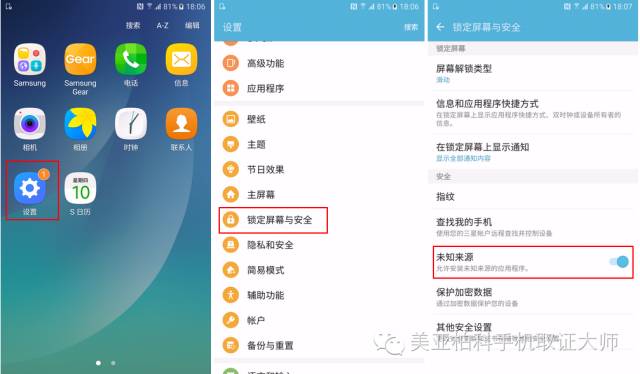
开启“未知来源”方法:“设置”→“安全中心”→“高级设置”→“应用程序安装来源管理”→“未知来源”。
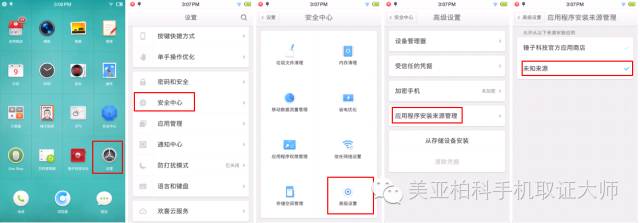
开启“未知来源”方法:“设置”→“安全性”→“未知来源”。
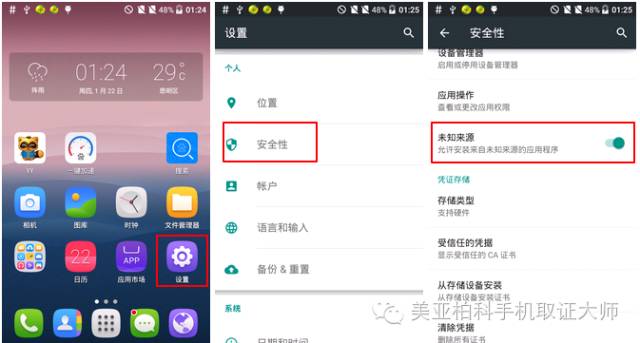
开启“未知来源”方法:“设置”→“安全”→“未知来源”。
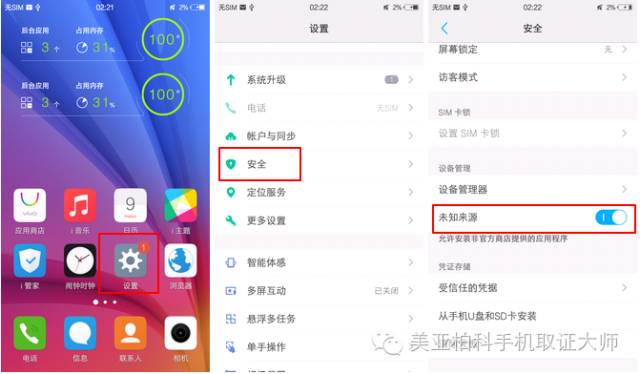
开启“未知来源”方法:“设置”→“指纹与安全”→“允许安装未知来源应用”。
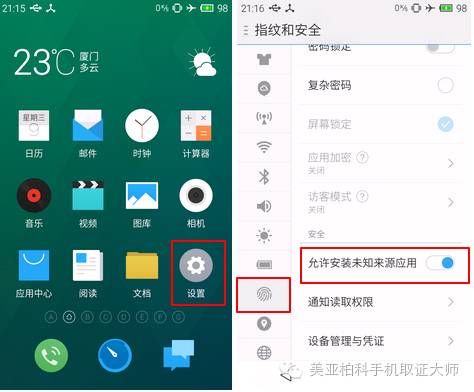
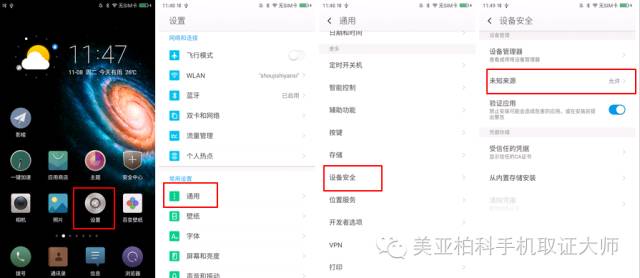
开启“未知来源”方法:“设置”→“安全和隐私”→“非官方来源”。
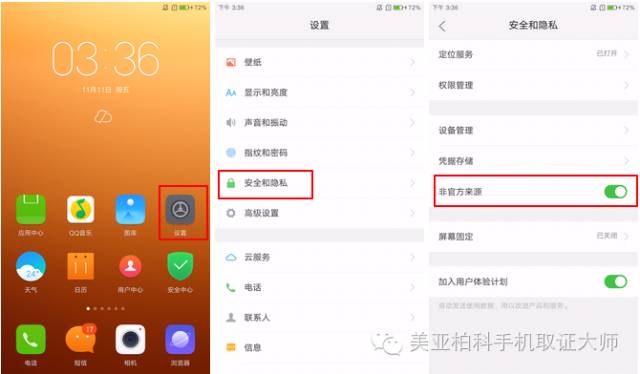




当手机空间不足时,也无法安装MFSocket,建议通过卸载其他无用程序,以减少内存空间的占用。
以上是关于技术分享|手机取证之“MFSocket推送失败”解决方案的主要内容,如果未能解决你的问题,请参考以下文章
不看后悔!Citrix XenServer虚拟化取证美亚技术分享VOL.50